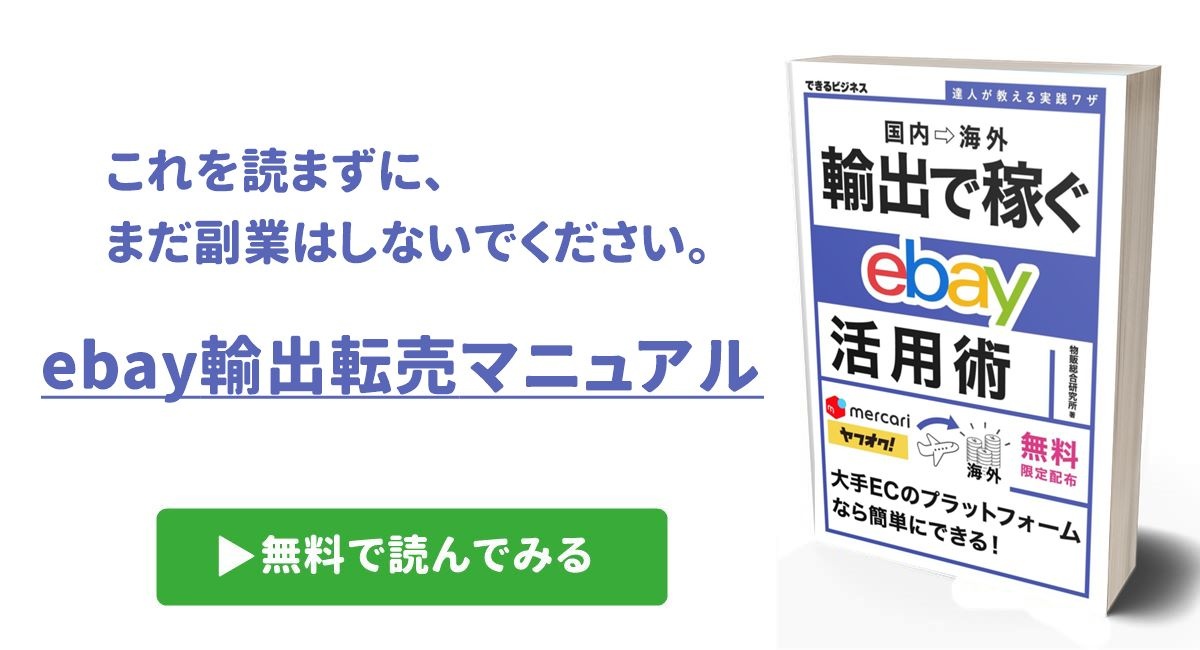eBayのItem Specificsとは?

ebayには出品の際に「Item Specifics(アイテムの詳細)」という、商品の詳細を入力する項目があります。
基本、購入者は欲しい商品を色々な形で検索します。
なので、商品を出品する際は、色々な検索とマッチするような、より完全な商品詳細を入力することがポイントです。
特に、最近はebayユーザーの検索行動は、eBay内を検索するだけではなく、Googleでも検索をするので、より色々な形で結果に影響がでてきます。
そのため、正確で多くの商品詳細情報があるといいとされています。
要は、SEOに関わってきます。 丁寧に細かな情報を入力して検索上位へ!ということ。
「物販総合研究所」では、メルマガやLINEで常に最新の情報を配信していますので、ぜひ登録してみてください。
まだ成果が出ていない輸出プレイヤーの方でも、安定的に月収30万円を稼ぎ出すための具体的すぎるノウハウを今なら無料で受け取ることができます。
eBayのItem Specificsの入力方法

ebayで通常出品する際は、以下の[ItemSpecifics]という項目で、まずは埋めれるだけ埋めてから出品します。
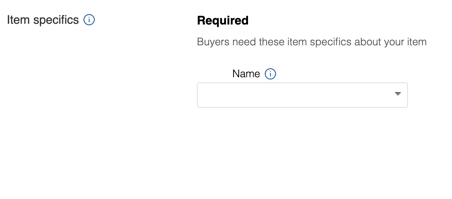
このアイテム詳細については、キーワード検索とマッチさせるというところですが、購入者へ詳細を伝える、ある種、「説明文」的なものとも捉えるといいです。
どういうことかというと、Item description(商品説明)をあまりよく見ず、このItem Specificsだけしか見ない購入者がいます。
特に、スマホで見るユーザーは説明文を細かく見ずに買うこともあります。
本当によく見てない・・・・。
なので、ある意味、Item Specifics(商品詳細)を「説明文」と同等レベルぐらいに位置付けてItem Specificsをできる限り埋めておくんですね。
入力する項目については・・・
- 商品名
- ジャンル
- 型番
- ブランド
- サイズ
- リリースイヤー
- 長さ
- 幅
- 高さ
- タイプ
- 色
- スタイル
- メーカー
- 製造国
などなどがありまして、出品する商品によって異なります。
なので、商品ごとにより詳しい情報を入力しておきましょう。
常に見直して追加、修正する①PC版

ユーザーは、検索の際に検索結果をフィルタリングしていきます。
つまり、探しているものをよりキーワードで狭めていきます。
自分が探している商品をより見つけやすくするためですね。
ただ、最初の出品の際に、埋めたつもりでも埋め切れてなかったり、出品する際に結構面倒で適当になってしまい、本来入れるべき情報が不足していることがあります。
僕も眠くて超適当になったことよくあります。
足りないとそもそも検索上位に引っかからず「売れない」「見られない」という問題を引き起こす可能性があります。
そんな時は、後から修正すれば大丈夫です。
PCの画面から修正・追加などするやり方を見てみましょう。
管理画面のAcitveにいき、修正したい商品を選択して[Add Item Specifics]をポチッとしましょう。
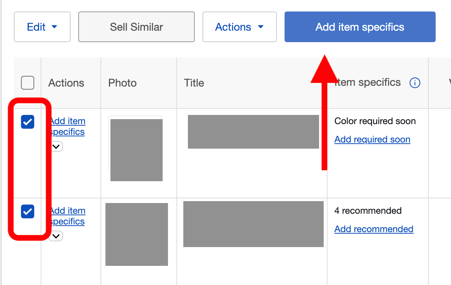
そうすると選択した商品の[Item specifics]を修正・追加できます。
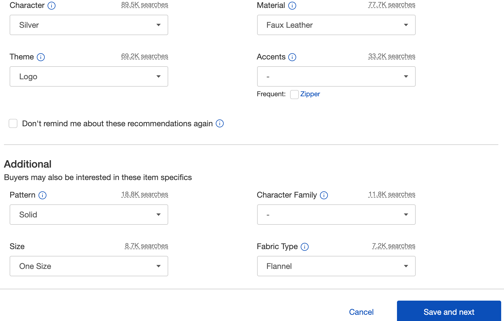
上記の画面のように、素材や色など、全ての出品商品において提供するデータが正確で多いほど、通常検索の
- 左側のフィルタチェックボックス
- カテゴリー
などで購入者が探している商品と、自分の商品を適切に一致させることができる可能性が上がります。
常に見直して追加、修正する②スマホ版
とは言え、結構副業でやる方にとっては家に帰っていちいち一つ一つの商品をPCで変えるのは面倒です。
他にまとめてやる方法もありますが、やはり現代ならではスマホでサクッと修正できれば隙間時間で無理なくできます。
以下はスマホのebayアプリの画面ですが、赤丸の[Item Specifics]をタップすれば簡単に修正追加可能です。
これは、出品商品の商品詳細が足りない部分があることを示してebay側が修正をお薦めしているんですね。
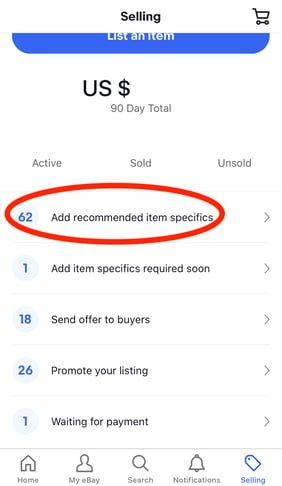
上記箇所タップして、以下のように自分の出品商品が表示されたら、特にずっと売れてない商品などだけでもいいので[Revise listing]をタップして修正・追加していきます。
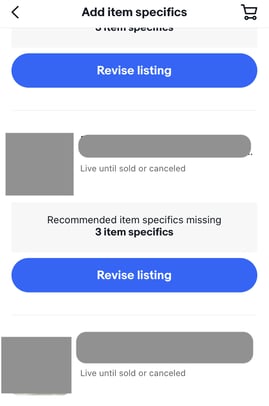
以下の画面になるので、個々の商品詳細を追加・修正などします。
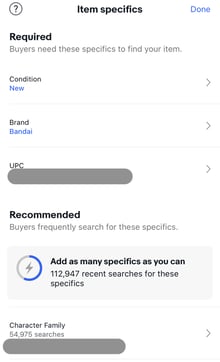
上記修正したら右上の[Done]を押すと、他の項目も修正できます。
ついでに、スマホでライバルの価格を検索して価格改定もサクッとしちゃうといいかもですね!
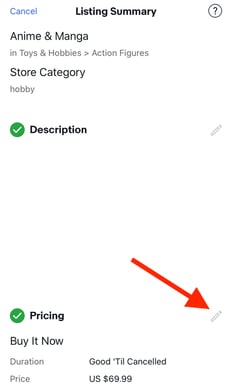
[Revise it] で終了です。
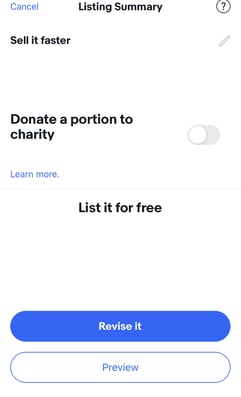
まとめ・感想
いかがでしたでしょうか。
修正完了した後に、自分の商品を見れば、上位表示されている可能性ありますね!
もし、これで何も上位表示されなかったり売り上げなどやViewにも影響ない場合は、他の要因かもしれません。
ただ、こう言ったちょっとした修正だけでebayは売り上げ変わったりします。
ebayは最初出品の枠があり、めちゃくちゃ出品できないので、スマホでできそうなところはサクッとできると効率的ですよ。
コスパよく稼いでいきたいですね。
「物販総合研究所」では、メルマガやLINEで常に最新の情報を配信していますので、ぜひ登録してみてください。
今なら、eBay輸出で稼ぐためのノウハウが詰まった「eBay輸出マニュアル」が無料で受け取れます。
マニュアルでは、eBay輸出で稼ぐための超具体的ノウハウを解説していますので、あなたの輸出プレイヤーとしてのレベルを格段にUPさせてくれること間違いなしです。